
OFIC0375
AGENDAMENTO OFICINA
O programa permite criar um agendamento para um determinado cliente ou veículo. Poderá ser lançado qualquer tipo de serviço, seja ele uma manutenção periódica ou de reparos gerais. Após o agendamento, o programa gera uma pré-ordem de serviço.

De início serão informados os dados do cliente. No campo "Cliente", deverá ser informado o CNPJ/CPF do cliente. Ao digitar a tecla <ESC> sobre o campo "Cliente" o programa passa diretamente para os dados do veículo. No campo "Placa", se for teclado <CTRL>+E, será possível visualizar todos os veículos deste cliente.
No caso do CNPJ/CPF ter sido informado, é permitida a consulta do veículo sem digitar a placa, informando o chassi completo ou parte dele, porém se não for informado o CNPJ/CPF a digitação da placa é obrigatória.
Ao ser informada a quilometragem do veículo, e se esta quilometragem ainda estiver no período de revisão, o sistema efetua o cálculo da data em que a revisão deverá ser efetuada, e projeta automaticamente um agendamento para a efetivação desta revisão, respeitando a data limite para a revisão ou a data limite (12 meses) caso a quilometragem mensal seja muito baixa e neste período não seja atingida.
Para o usuário da bandeira "TOYOTA" foi criado um novo processo de agendamento onde será sugerido automaticamente a agenda de boas-vindas quando o veículo for novo, não possuir agenda maior que dez mil quilômetros e não possuir agenda Toyota Fan.
Se o veículo possuir algum recall registrado no programa OFIC0090 será exibido o recall que este veículo faz parte e pergunta se o usuário deseja incluir este recall no agendamento.
Logo após, serão informados os pacotes de serviços que serão utilizados. É possível inserir quantos itens forem necessários. No caso de não possuirmos uma definição dos problemas e dos pacotes a serem lançados, tecle um <ENTER> no pacote e partiremos diretamente para a descrição, em seguida, informaremos a reclamação ou solicitação do cliente.
O tipo de O.S. informado deve ser compatível com o tipo de item informado: "P=Manutenção periódica" ou "C=Manutenção corretiva", por exemplo, para um tipo de item "P" é necessário informar um tipo de OS de revisão.

Para o TOYOTA FAN foi criada também um novo tipo de manutenção: "I=Manutenção de inspeção". Ela só poderá ser usada nos seguintes casos: Quando o serviço escolhido for o INSBOASVIND e o tipo de OS for ISB. Caso não atenda um desses casos será mostrada a mensagem informando que o tipo de manutenção não pode ser utilizado para este serviço.
Após a inclusão dos pacotes que serão utilizados no agendamento, deverá ser informada a data e hora da recepção do cliente, a data e hora prometida para a entrega do veículo, e a data e hora do planejamento para o início do serviço. Nestes campos o programa consiste pela quantidade de consultores e também se o dia agendado é um dia útil ou não. O programa soma ao tempo de execução do serviço, mais o tempo adicional registrado para entrega do veículo, parametrizado no programa OFIC0370.
Após a inserção da data no campo "Agendado Para", será carregado automaticamente, com o mesmo valor, os campos "Prazo Prometido para Entrega" e "Plano para Início Serviço". Tal alteração valerá apenas para bandeira "TOYOTA".
Para os clientes bandeira "TOYOTA", quando o tipo de ordem de serviço escolhido for "CSD – Clientes Serviços Diversos" (veja parametrização no DIAG2000 aba Parâmetros – Figura. 01), então, só poderão serem informados Pacotes importados pelo DIAG2000 que são do tipo "M - Manutenção" e não pode alterar o valor do pacote (o curso pula para o campo "ME" do grid de pacotes).

Figura 1- DIAG2000
Neste momento, teclando F8 ou clicando com o mouse sobre o botão F8-Detalha Valores é possível detalhar os valores lançados até o momento.
Após a digitação das datas, e antes de gerar a pré-ordem clicando no botão "Confirmar", o usuário pode consultar o Histórico do Veículo, ao clicar no botão "Histórico" o programa OFIC1200 é acessado, dar manutenção nos dados do cliente clicando no botão "Cliente". Na eventualidade da necessidade de se realocar as datas do agendamento, data prevista, basta clicar no botão "Realocar" para que seja permitida esta alteração.
Uma vez feita à consulta ou a manutenção quando necessária, clicar no botão "Confirmar" para a geração e impressão da pré-ordem.
Pré-ordem: 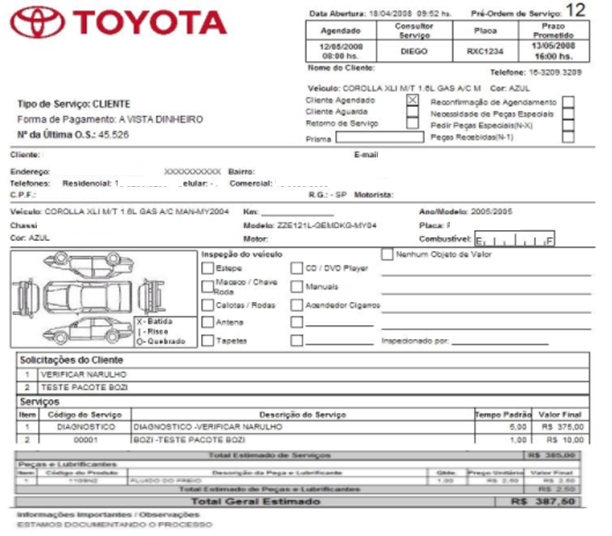

No caso de uma pré-ordem já ter sido confirmada, é possível dar manutenção, incluindo-se peças, abrindo a OS ou até mesmo a realocação do agendamento. Neste caso ao executar o programa clicar com o mouse no botão "Pré-Ordem" e informar o número da pré-ordem que se deseja dar acessar.
Os botões "Histórico", "Realocar" e "Clientes" possuem as mesmas funcionalidades já descritas, Também é possível efetuar a reimpressão da pré-ordem clicando-se no botão "Impressão". O botão "Pecas Especiais" exibe os pacotes lançados na pré-ordem, e ao digitar <ENTER> sobre o pacote desejado o programa OFIC1402 é acessado para efetuar o reserva ou cancelamento das peças existentes no pacote.
Partindo-se da pré-ordem é possível efetuar a abertura da OS, o programa OFIC1000 é acessado quando o botão "OS" é clicado.
Ao se registrar uma pré-ordem, um orçamento é gerado, portanto quando a pré-ordem é cancelada o orçamento também deve ser cancelado. Desta forma ao se clicar no botão "Cancela", o programa BALC2000 é acessado, fazendo as devoluções das peças quando necessário emitindo o romaneio de devolução se necessário e encerrando o orçamento sem resultado.
Para utilizar tal recurso, basta informar C.P.F. igual a zero e uma janela irá pedir o nome do cliente, telefone e o modelo do veículo.
Para clientes não cadastrados no SISDIA, deve ser informada apenas a placa do veículo no momento de abrir a pré-O.S.

No menu opções, existe um botão "Script Inf. Adicionais" para consulta dos scripts informados para cada item:
Para clientes com bandeira "TOYOTA", somente é permitida a abertura de OS com os tipos padrões estabelecidos pela TOYOTA, dentre:
Observação: Para que o questionário seja recuperado corretamente as perguntas deverão ser previamente cadastradas nos programas CLIE8600 e CLIE8610.
Após estes procedimentos após informar a Pré-Ordem no OFIC0375, o programa abre uma nova tela, para que às Perguntas do Questionário sejam respondidas, todas as Perguntas Registradas no Questionário devem ser respondidas, estas informações são gravadas na tabela CLTELRES.
No botão "Impressão" o programa gera um relatório específico para "MERCEDES" no formato "html".
Se cancelada, o orçamento gerado é encerrado como negativo BALC2000 e todos os agendamentos e reservas de recursos são desfeitos OFIC4210.
É possível consultar a Pré OS cancelada após informar o chassi. Na tela de agendamentos é exibido a Pré OS e o motivo do cancelamento.
A impressão do formulário ocorre somente se o questionário estiver preenchido.
É calculado o valor do serviço "diagnóstico" quando este for agendado.
O usuário passa a solicitar na inclusão do agendamento a filial onde o cliente será atendido.
O formulário de Pré-Ordem MBB é preenchido automaticamente nos itens de preparação para recepção conforme as perguntas respondidas na tela.
Para o correto funcionamento do formulário de pré-ordem MBB "6 - MBB Caminhões" no programa STAR0030 será necessário que o questionário seja cadastrado nos programas CLIE8600 e CLIE8610 idêntico aos textos da tela abaixo. Já para o formulário de pré-ordem MBA, "7 - MBB Automóveis", não há esta necessidade de igualdade em relação ao questionário.

Não será permitida a geração de orçamentos com transação de Remessa Garantia = "S" CONT0100.
Após informar o número da pré-Ordem de serviço e confirmar a seleção, será apresentado na tela as seguintes opções "Histórico", "Realocar", "Cliente", "Peças Especiais", "Impressão", OS", "Cancelar".
Para reimprimir a pré-Ordem de serviços clique sobre a opção "Impressão", o programa acessará o módulo F_IMPREORD na qual exibirá o novo layout de impressão de Pré-Os da Renault.
Serão apresentadas também duas novas opções: "F4-Resumo Pre-OS" e "F6-Itens Inspecao". Na primeira, será possível visualizar todos os serviços e peças que compõem a pré-ordem e suas respectivas totalizações. Na segunda, serão apresentados os itens de inspeção do pacote/combo, cadastrados através do programa DIAG0230.
No COMBO1 contém (Alinhamento, oxisanitização e lavagem simples) e o percentual de desconto é de 5%.
No COMBO2 contém (Alinhamento, oxisanitização e lavagem simples, limpeza de bico) e o percentual é de 10%.
No COMBO3 contém (Alinhamento, oxisanitização e lavagem simples, limpeza de bico, balanceamento) e o percentual é de 15%.
O consultor inclui o COMBO1, e também inclui o item limpeza de bico que faz parte do COMBO2, o percentual de desconto para o COMBO1 será de 5%, e este mesmo percentual de desconto deverá levar para o item limpeza de bico, pois foi um item que faz parte de um combo, e deve assumir o percentual de desconto do primeiro combo inserido.
Colaboração de Vendas e pós-vendas ("Colaboraton"), exclusivo para bandeira "{*}TOYOTA{*}", foi incluído na tela o campo Colab.Vendas \[S/N\], ao escolher "Sim" indica que o cliente tem interesse em ser atendido por um consultor de vendas para analisar uma proposta de troca/compra de um veículo novo (colaboration), o que irá gerar um compromisso na agenda do consultor de vendas que atendeu pela última vez. Caso o cliente tenha adquirido o veículo em outro distribuidor ou esteja inativo o compromisso será agendado para o consultor ativo com menos atendimentos para o dia. Para o cliente que aceitar a pré OS será identificada com "Cliente colaboração Vendas e Pós-Vendas". Caso o cliente altere ou cancele a data do serviço a agenda referente a colaboração de vendas será ajustada de acordo com essa ação. |
Obs.: para exibir a logo do concessionário na parte superior direita do formulário, deverá haver um arquivo com a seguinte nomenclatura: logo_os_999.bmp (onde 999 deve ser igual ao código da empresa), no diretório report/visualizador.
OFIC_KIA_SCRIPTDIAGNOSTICO_ACOMPSERVICO, que trata do processo implementado para preenchimento das informações adicionais de diagnóstico.